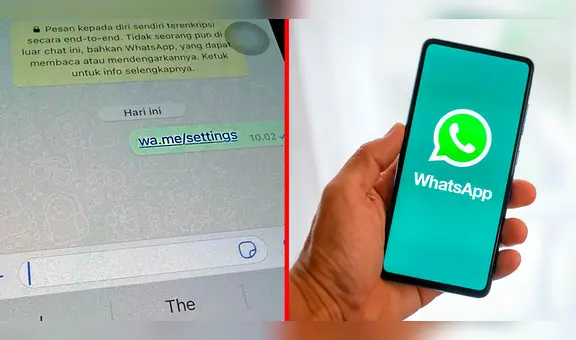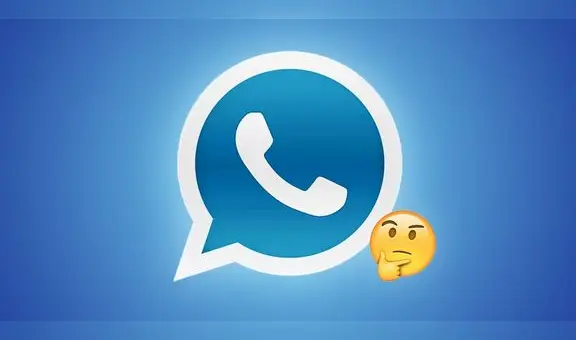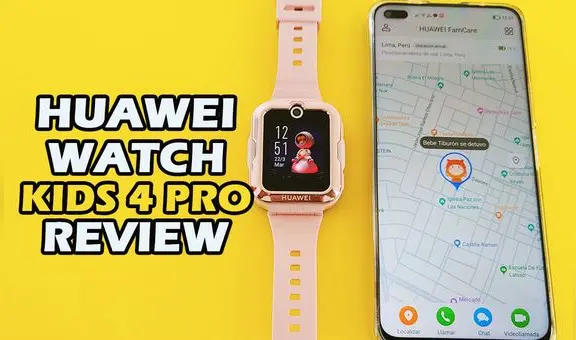¿Qué cambios hacer en la alarma de tu teléfono para que no te quedes dormido o la postergues?
¿Apagaste el despertador de tu smartphone sin querer? No te preocupes, porque con las recomendaciones que te compartimos reducirás las probabilidades de quedarte dormido para ir al trabajo o estudiar.
- ¿Qué fue lo más buscado en Google Perú este 2025? Los temas de mayor interés entre los peruanos
- ¿Qué es WhatsApp Plus y por qué debes evitar instalarlo en tu smartphone?
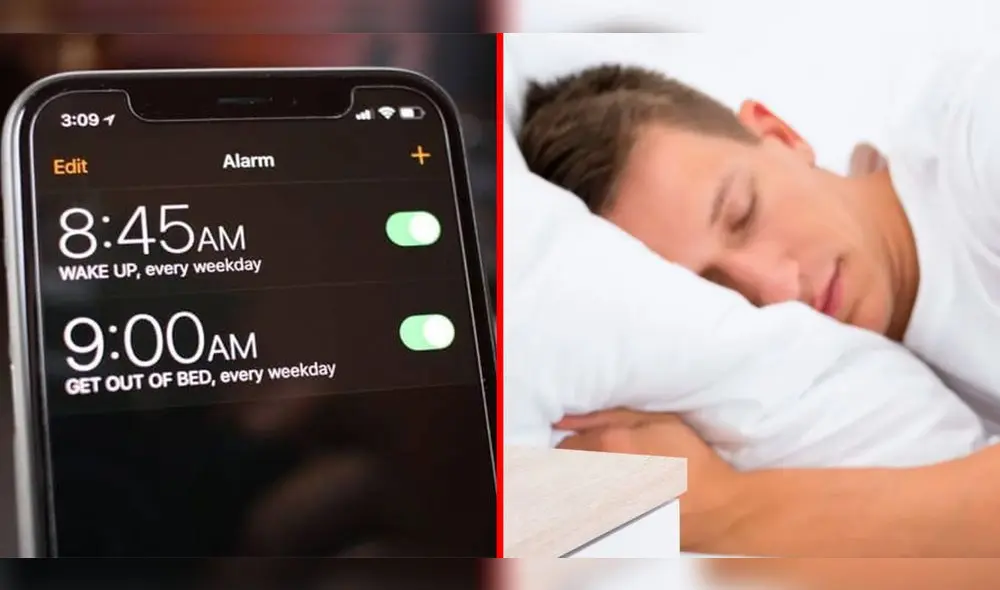
En la actualidad, se sabe que son millones las personas del mundo quienes utilizan sus teléfonos inteligentes desde que se despiertan hasta que llega la hora de irse a dormir. Por lo tanto, es normal que varios de los usuarios de smartphones utilicen sus dispositivos para programar una alarma que los levante cuando tienen que ir a trabajar o estudiar por las mañanas. Sin embargo, puede pasar que no escuches su sonido o la pospongas por costumbre. ¿Cómo programar una alerta que no podrás ignorar? Te enseñamos.
Antes de compartirte las recomendaciones, es importante que sepas que los métodos que te damos son compatibles con celulares Android y también iPhone. Además, no será necesario que instales ninguna app de terceros, por lo que solo debes hacer uso del servicio nativo de reloj, que suele venir preinstalado en el equipo.
TE RECOMENDAMOS
TEMU VS. ALIEXPRESS: ¡AQUÍ ESTÁN LOS MEJORES PRECIOS! | TECHMOOD
Del mismo modo, ten en cuenta que los consejos no garantizan que no te quedarás dormido, solo elevarán las probabilidades de que te despiertes y no postergues de forma reiterativa tus alarmas. Gracias a ello, no te perderás ningún compromiso que tengas, aunque sean a tempranas horas del día.
PUEDES VER: ¿Cómo liberar espacio de almacenamiento de tu teléfono sin borrar fotos, videos o más archivos?

¿Cómo configurar el despertador para que no te quedes dormido?
En primer lugar, dirígete al aplicativo de 'Reloj' de tu smartphone. Después, busca la sección de 'Alarma' y configura una con el horario específico en que deseas que te notifiquen que es momento de despertarse. No olvides elegir un tono musical y cuántas veces debe sonar.
Una vez hecho, personaliza nuevamente tu despertador con los aspectos que te mencionamos:
PUEDES VER: ¿Cómo borrar el 'wa.me/settings' de tu WhatsApp si lo pulsaste por error y 'crasheó' tu celular?
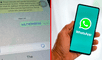
- Eleva el sonido de tu teléfono al máximo de su capacidad.
- Establece que, en caso de aplazarse la alarma, la misma se repita cada minuto que transcurra por un rango indefinido de tiempo (para que no se apague).
- Después, entre las opciones de vibración, busca alguna que tiemble de forma prolongada, para que percibas el ruido cuando el equipo entre en contacto con una superficie.
Eso será todo. Adicionalmente, si el modelo de tu celular te lo permite, en el apartado 'Sonido de alarma' te ofrecerán la opción de "leer en voz alta la hora actual mientras suena el despertador". Se recomienda elegir dicha alternativa, porque el ruido que se emitirá contará con más elementos distractores que pueden sacarte de un sueño pesado.
PUEDES VER: WhatsApp: ¿por qué el 'wa.me/settings' afecta a los teléfonos Android, pero no a los iPhone?
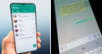
WhatsApp: ¿cómo saber qué decían los mensajes eliminados sin tener que usar WhatsApp Plus?
Como mencionamos anteriormente, no todos los celulares Android permiten acceder al historial de notificaciones, por lo que deberás de revisar en los ajustes del teléfono para cerciorarte. Solo tendrás que seguir estos sencillos pasos:
- Ingresa a los Ajustes de tu teléfono
- Busca el apartado Notificaciones
- Pulsa en Ajustes avanzados
- Verás la opción Historial de notificaciones que está desactivada. Tendrás que habilitarla.
- A partir de ahora, se guardarán las notificaciones que lleguen. Incluso, los mensajes de WhatsApp que tus amigos borraron.